Créer des flux de données Microsoft Power Platform à partir de requêtes dans Microsoft Excel (préversion)
[Cette rubrique est une documentation en version préliminaire et peut être modifiée.]
Vous pouvez créer des flux de données Microsoft Power Platform à partir de requêtes dans des classeurs Microsoft Excel pour tirer parti de flux de données gérés dans le cloud pour actualiser et traiter les données à intervalles réguliers, au lieu d’effectuer ces opérations manuellement dans Excel.
Cet article explique comment exporter des requêtes depuis Excel vers un modèle Power Query qui peut ensuite être importé dans un flux de données Power Platform pour créer un flux de données.
Remarque
La fonctionnalité en préversion pour créer des modèles Power Query à partir de la fonctionnalité de requêtes est uniquement disponible pour les participants au programme Office Insider. Pour plus d’informations sur le programme Office Insider, accédez à Office Insider.
Vue d’ensemble
Travailler avec de grands jeux de donnés ou des requêtes de longue durée peut être fastidieux chaque fois que vous devez déclencher manuellement une actualisation des données dans Excel, car cela nécessite des ressources de votre ordinateur et vous devez attendre que le calcul soit terminé pour obtenir les dernières données. Le déplacement de ces opérations de données dans un flux de données Power Platform est un moyen efficace de libérer les ressources de votre ordinateur et de disposer facilement des données les plus récentes afin de pouvoir les utiliser dans Excel.
Pour ce faire, deux étapes rapides suffisent :
- Exporter des requêtes dans Excel vers un modèle Power Query
- Créer un flux de données Power Platform à partir du modèle Power Query
Exporter des requêtes dans Excel vers un modèle Power Query
La première étape consiste à créer un modèle Power Query avec vos requêtes dans Excel.
Démarrez l’éditeur Power Query à partir de l’onglet Données >Obtenir les données>Lancer l’éditeur Power Query.
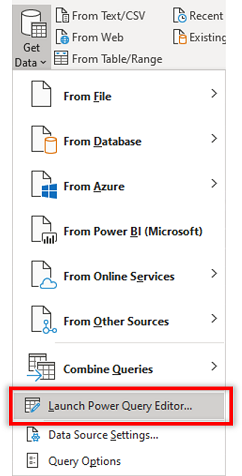
Une fois Power Query chargé, sélectionnez Modèle>d'exportation de fichiers.
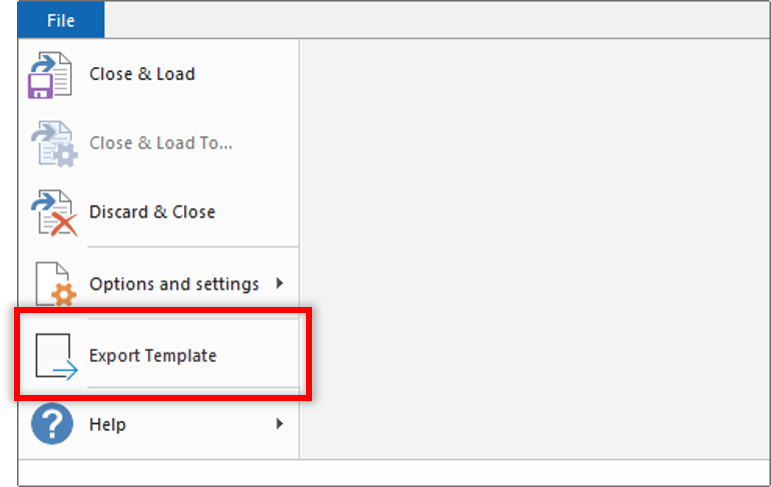
Avant de pouvoir être enregistré localement sur votre ordinateur, le modèle nécessite des informations de base telles qu’un nom et une description.
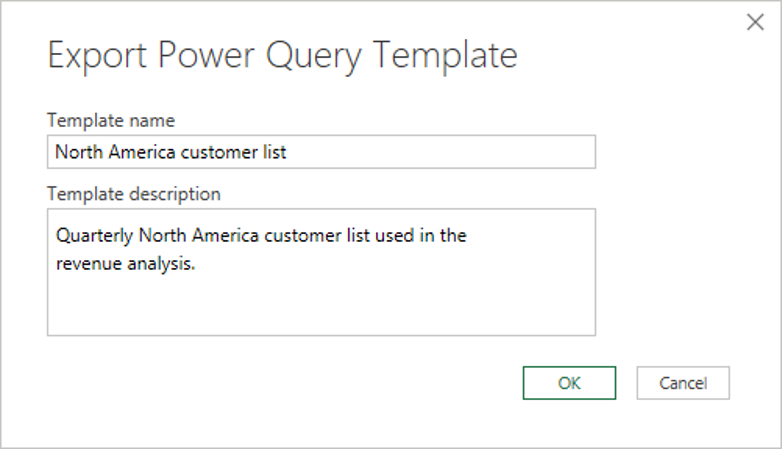
Créer un flux de données Power Platform à partir du modèle Power Query
Connectez-vous à Power Apps.
Dans le volet de navigation à gauche, sélectionnez Données>Flux de données.
Dans la barre d’outils, cliquez sur Nouveau flux de données>Importer un modèle.
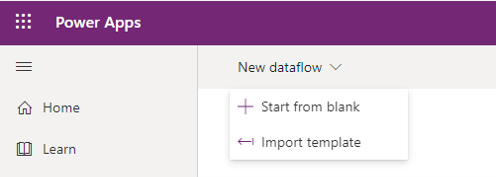
Sélectionnez le modèle Power Query que vous avez créé précédemment. Le nom du flux de données est prérempli avec le nom de modèle fourni. Une fois que vous avez terminé avec l’écran de création de flux de données, sélectionnez Suivant pour afficher vos requêtes à partir d’Excel dans l’éditeur de requêtes.
À partir de ce point, passez par le processus normal de création et de configuration de flux de données afin que vous puissiez transformer davantage vos données, définir des planifications d’actualisation sur le flux de données et effectuer toute autre opération de flux de données possible. Pour plus d’informations sur la configuration et la création de flux de données Power Platform, consultez Créer et utiliser des flux de données.